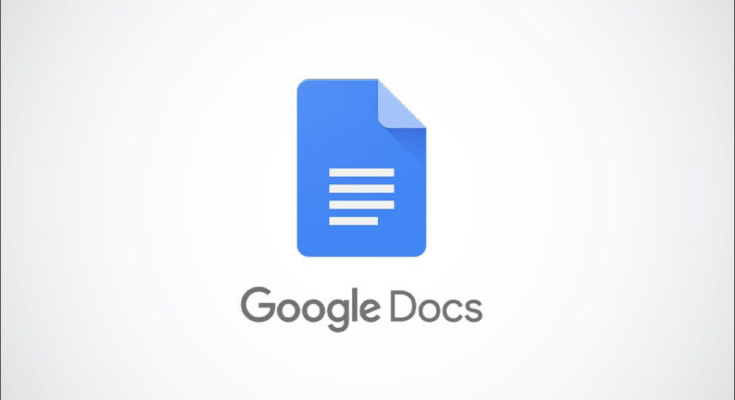Ao criar um documento, você considera sua estrutura? Semelhante ao Microsoft Word , o Google Docs fornece quebras de página e seção. Essas ferramentas ajudam a espaçar seu conteúdo inserindo páginas e criando seções.
Se você é novo no uso de quebras de página e seção no Google Docs , iremos guiá-lo através do básico. Explicaremos como inseri-los, ocultar ou mostrar quebras de seção e remover quebras de que você não precisa mais.
Índice
Adicionar uma quebra de página ou seção no Google Docs
Adicionar uma pausa no Google Docs é mais fácil do que você imagina. Abra seu documento e coloque o cursor onde deseja inserir a quebra. Em seguida, clique em Inserir> Quebra no menu. Escolha “Quebra de página” ou “Quebra de seção” no menu pop-out.
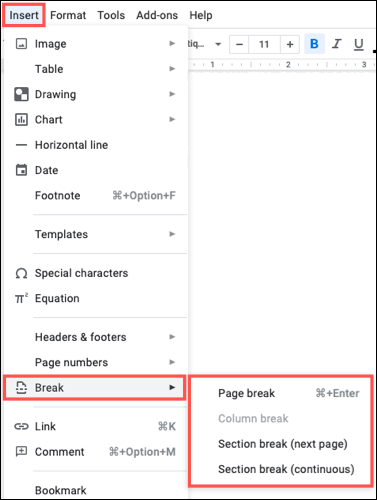
- Quebra de página : larga o texto após o cursor para uma nova página.
- Quebra de seção (próxima página) : inicia uma nova seção na próxima página.
- Quebra de seção (contínua) : inicia uma nova seção na mesma página (atual).
As quebras de página são ideais se você tiver um título ou estiver iniciando um novo parágrafo e estiver no final de uma página ou se quiser uma página separada para cada tópico ou categoria em seu documento
As quebras de seção são úteis para espaçar imagens e outros conteúdos ou se você deseja inserir colunas em uma pequena área do documento.
Mostrar ou ocultar quebras de seção
Como as quebras de página não exibem nenhum tipo de indicador em seu documento, não há como mostrá-las ou ocultá-las. Como você aprendeu acima, uma quebra de página simplesmente inicia uma nova página.
As quebras de seção, por outro lado, têm uma linha pontilhada azul indicando o início da seção.
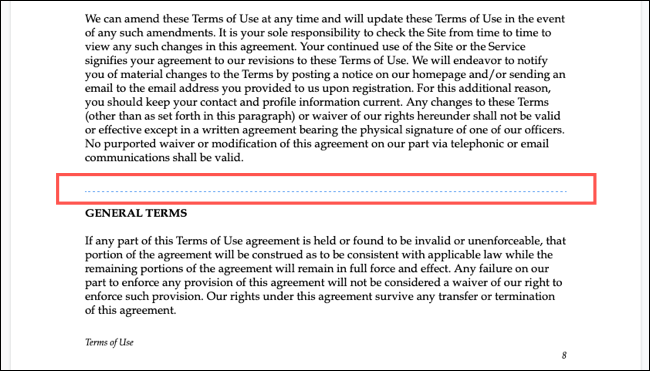
Embora este indicador de seção seja útil, pode ser uma distração para você. Felizmente, você pode escondê-lo. Clique em Exibir> Mostrar quebras de seção no menu.
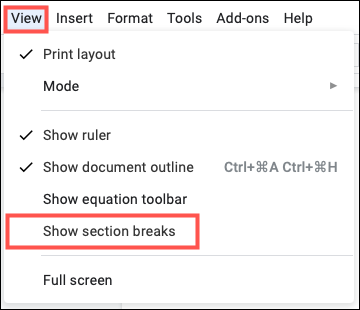
Isso cancela a seleção removendo a marca de seleção e a linha pontilhada azul desaparece.
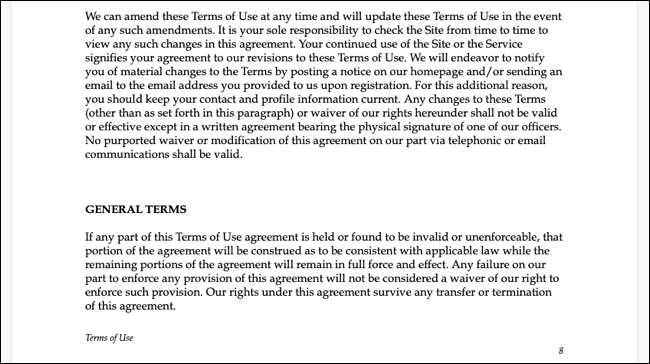
Para mostrar as quebras de seção novamente mais tarde, vá para o mesmo ponto no menu e selecione Mostrar quebras de seção para colocar uma marca de seleção ao lado dela. Você deverá ver as linhas pontilhadas para as quebras de seção novamente.
Remover quebras de página e seção
Se você inserir uma quebra de página ou seção que não deseja mais, poderá removê-la. A maneira como você faz isso é diferente no Windows e no Mac porque você usará teclas específicas no teclado .
Remover uma pausa no Windows
Para remover uma quebra de página no Google Docs no Windows, coloque o cursor na frente do texto na parte superior da página. Em seguida, pressione Backspace. Isso move o conteúdo para a página anterior.
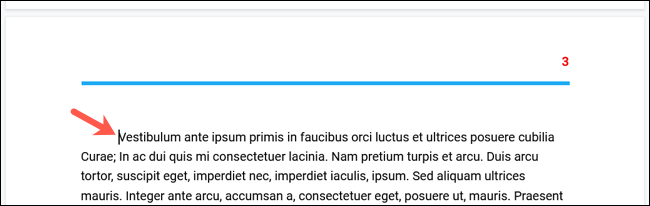
Para remover uma quebra de seção no Windows, coloque o cursor na linha diretamente acima da quebra de seção. Isso é mais fácil de fazer se você tiver a opção Mostrar quebras de seção habilitada. Em seguida, pressione Excluir.
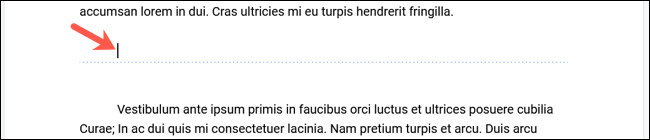
Remover uma pausa no Mac
Para remover uma quebra de página no Google Docs no Mac, coloque o cursor na frente do texto na parte superior da página. Em seguida, pressione Excluir. Isso move o conteúdo para a página anterior.
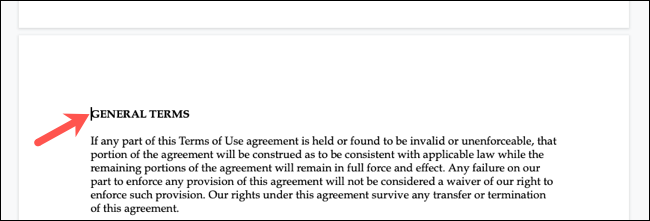
Para remover uma quebra de seção no Mac, coloque o cursor no início da linha com a quebra de seção. Novamente, você pode habilitar Mostrar quebras de seção para tornar isso mais simples. Em seguida, pressione Fn + Delete ou Control + D.
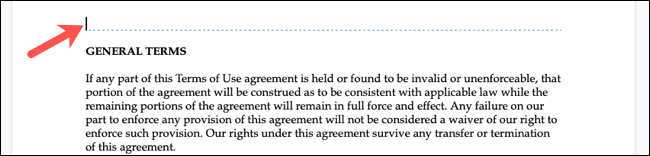
Para outra forma de estruturar seu documento, especialmente se for um folheto ou panfleto, dê uma olhada em como criar várias colunas no Google Docs .